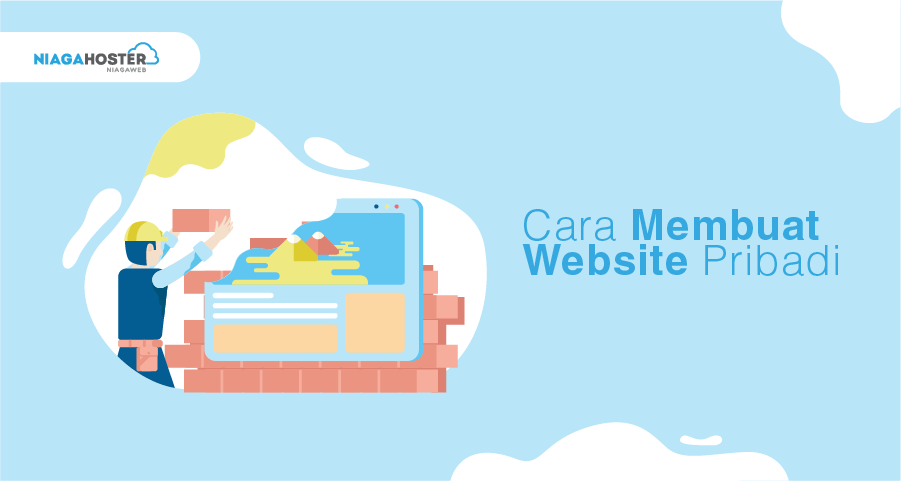
Cara membuat website pribadi dapat Anda lakukan hanya dengan beberapa langkah mudah seperti yang akan kami bahas pada tutorial ini. Kami akan menjelaskan langkah demi langkah sampai website Anda dapat diakses melalui internet.
Seperti diketahui, memiliki sebuah website pribadi saat ini adalah hal yang cukup penting. Berdasarkan survey yang dilakukan oleh LearnVest, hanya ada 15% generasi Milenial yang memiliki website pribadi. Itu artinya, jika Anda memiliki website pribadi, Anda termasuk salah satunya.
Sebagai contoh, ketika Anda melamar pekerjaan, Anda akan memiliki nilai lebih jika dibandingkan dengan kandidat lainnya yang belum memiliki website pribadi. Profile Anda akan lebih mudah diakses lengkap beserta portfolio yang Anda miliki.
Keuntungan Memiliki Website Pribadi
Ada banyak keuntungan yang bisa Anda dapatkan jika memiliki website pribadi, diantaranya adalah sebagai berikut:
- Mudah menyampaikan informasi – Anda dapat berbagi informasi dengan mudah, atau melakukan perubahan informasi yang dibuat kapanpun Anda mau.
- Mudah ditemukan – Anda akan mudah ditemukan melalui internet jika ada orang lain yang mencari nama Anda, biasanya ini akan sangat membantu ketika Anda melamar pekerjaan.
- Berbagi pengetahuan – Anda dapat membagikan pengetahuan yang dimiliki melalui website dan tulisan Anda dapat dibaca oleh semua orang.
- Mengasah kemampuan membuat website – Anda akan mengelola website secara langsung, sehingga Anda akan memiliki pengalaman dalam mengelola sebuah website.
Berikut adalah Cara Membuat Website Pribadi
Sebelum memulai langkah pertama, penting untuk menentukan terlebih dahulu platform yang akan Anda gunakan untuk website Anda.
Saat ini banyak tersedia pilihan platform yang bisa Anda gunakan, tiga diantaranya yang paling populer adalah CMS seperti WordPress, Joomla, dan Drupal.
Silakan perhatikan diagram dari w3techs berikut ini mengenai platform yang paling banyak digunakan.
Dari diagram di atas, dapat disimpulkan jika WordPress adalah platform yang paling populer. Terdapat beberapa alasan kenapa WordPress memiliki banyak pengguna. Berikut beberapa diantaranya:
- Mudah digunakan – WordPress merupakan platform yang mudah untuk digunakan. Jika Anda sudah terbiasa menggunakan Microsoft Word atau Excel, maka Anda akan dengan mudah membuat konten untuk website Anda.
- Handal – WordPress dapat menjalankan berbagai jenis website dengan baik, mulai dari website pribadi sampai website perusahaan.
- Responsive – Website Anda akan berjalan dengan baik ketika diakses melalui berbagai perangkat, baik itu perangkat mobile, tablet, maupun desktop.
- Gratis – Anda tidak perlu membayar untuk menggunakan WordPress, cukup membeli domain dan hosting, website Anda sudah dapat diakses melalui internet.
- Komunitas besar – Jika Anda mengalami kesulitan ketika menggunakan WordPress, Anda dapat mencari solusi dengan mudah melalui komunitas yang tersedia.
Langkah 1: Pesan Hosting dan Domain Website Langsung Online
Biasanya untuk menggunakan WordPress, setelah memesan hosting dan domain langkah selanjutnya adalah melakukan instalasi WordPress.
Pada tutorial ini, langkah tersebut sudah tidak Anda butuhkan, karena ketika hosting dan domain yang Anda pesan sudah aktif, WordPress akan terinstal secara otomatis beserta plugin untuk keamanan.
Sehingga, cara membuat website pribadi sangatlah mudah dan cepat, silakan ikuti beberapa langkah mudah di bawah ini:
1. Kunjungi halaman website instant Niagahoster melalui tautan berikut: https://www.niagahoster.co.id/membuat-website
2. Klik tombol Pilih Paket Anda
3. Pilih paket yang sesuai dengan kebutuhan Anda dengan menekan tombol Pilih Sekarang
4. Tentukan durasi untuk hosting Anda, saat ini terdapat 3 durasi, yaitu durasi 1, 2, dan 3 tahun. Setelah itu klik tombol Selanjutnya.
5. Pilih tema atau tampilan untuk website Anda dengan mengklik salah satu tema yang tersedia, jika tema tidak sesuai dengan yang diinginkan, nanti Anda bisa mengganti dengan pilihan tema lainnya.
6. Masukkan nama domain yang Anda inginkan pada kolom domain-baru, kemudian klik tombol Cari Domain. (Domain Anda akan didapatkan secara gratis untuk ekstensi: .com, .net, .org, .info, .web.id, .co.id, .sch.id, .or.id dan .xyz).
Tips: Untuk nama domain pastikan mudah diingat, menggambarkan tema website Anda dan tidak mengandung unsur negatif. Untuk detailnya silakan baca artikel tentang strategi memilih nama domain.
7. Jika domain Anda belum terdaftar, maka akan muncul pemberitahuan jika domain tersebut tersedia, silakan klik tombol Tambah ke Cart. Tapi, jika domain Anda tidak tersedia, silakan ulangi langkah pada nomor 6, yaitu mengecek ketersediaan nama domain lainnya.
8. Akan muncul total tagihan untuk order Anda pada bagian Detail Orders, pada contoh ini sebesar Rp. 894.960,00, untuk domain tidak dikenakan biaya. Silakan cek kembali pesanan Anda, terutama untuk nama domainnya apakah sudah sesuai atau belum.
9. Silakan scroll ke bagian bawah, kemudian klik tombol Selanjutnya.
10. Selanjutnya akan tampil halaman Checkout. Jika Anda pengguna baru, yang artinya belum memiliki akun di Niagahoster, silakan klik tombol Selanjutnya. Tapi, jika Anda sudah memiliki akun Niagahoster silakan login dengan memasukkan alamat email dan password akun Anda di Niagahoster.
11. Jika Anda pengguna baru, silakan masukkan detail informasi Anda yaitu berupa Email, Password untuk akun Niagahoster Anda, Nama Lengkap, Alamat, Kota, Kode Post, dan Nomor Telepon.
12. Pada bagian bawah silakan pilih metode pembayaran, terdapat dua jenis, yaitu Manual Aktivasi dan Instant Aktivasi. Silakan pilih salah satu sesuai dengan akun pembayaran yang Anda miliki. Pada contoh ini kami memilih Manual Aktivasi, yaitu pembayaran dengan transfer bank.
13. Lanjut ke bagian bawah, jika Anda memiliki kode promo untuk website instant, silakan masukkan pada kolom kode promosi kemudian tekan tombol Terapkan. Jika tidak memiliki kode promo silakan langsung klik tombol Checkout Sekarang.
14. Akan muncul halaman mengenai order Anda, silakan klik tombol Klik disini untuk cara dan konfirmasi pembayaran. Akan tampil total tagihan yang harus Anda bayarkan, silakan lakukan pembayaran sesuai dengan nominal tagihan tersebut.
Langkah 2: Lakukan Pengaturan Website
Setelah Anda mendapatkan email mengenai detail akun website dari Niagahoster, Anda perlu melakukan pengaturan website sesuai dengan yang diinginkan. Karena saat ini website Anda masih memiliki tampilan default dari tema yang Anda pilih di langkah sebelumnya.
a. Login Admin Website
Setelah Anda melakukan pembayaran sesuai dengan nominal pada tagihan, maka dalam beberapa menit website instant Anda sudah aktif.
Catatan: Jika Anda telah memilih sebuah domain ketika melakukan pendaftaran, maka perlu diingat bahwa domain Anda tidak akan dapat diakses di internet secara langsung. Proses ini disebut dengan pointing dan membutuhkan waktu 5 menit hingga maksimal 24 jam. Email dan website Anda tidak akan berfungsi dengan baik hingga domain Anda terpointing.
Silakan cek email yang Anda gunakan sesuai dengan akun Niagahoster Anda. Email tersebut berisi informasi detail akun website Anda berupa URL login, username, dan password.
Catatan: Jika setelah 15 menit dari pembayaran yang Anda lakukan dan tagihan Anda masih belum diproses, maka silakan untuk melakukan konfirmasi secara manual dengan mengikuti panduan pada: https://panel.niagahoster.co.id/pembayaran.
Berikut adalah langkah untuk login ke halaman admin website Anda.
1. Akses URL login admin website sesuai informasi pada email, berikut contoh URL nya: http://domainanda.com/wp-admin
2. Masukkan username dan password yang tertera pada email di bagian Informasi Detail Akun Website, kemudian klik tombol Log In.
3. Jika username dan password yang Anda masukkan sudah benar, maka akan tampil halaman admin seperti gambar di bawah ini.
b. Ganti Tema
Dengan adanya berbagai macam pilihan tema yang menarik dan proses instalasi yang singkat, cara membuat website pribadi akan lebih mudah untuk Anda lakukan. Silakan ikuti langkah di bawah ini jika Anda ingin mengubah tema.
1. Silakan klik menu Inspiration, kemudian pilih tema yang Anda inginkan, pada tutorial ini kami memilih tema Grid One. Kemudian klik tombol Select untuk memulai instalasi tema.
2. Akan terlihat seperti apa tampilan website Anda, kemudian tekan tombol Next.
3. Pada bagian selanjutnya, silakan isi bagian kontak berupa nama website, alamat email, no telepon, alamat, dan Anda juga dapat menambahkan akun sosial media. Jika sudah diisi semua, silakan klik tombol Next.
4. Pilih Make this new Inspiration my website, kemudian klik tombol Install this website! untuk memulai proses instalasi. Setelah proses instalasi selesai, Anda dapat melanjutkan ke tahapan selanjutnya, yaitu mengubah tampilan halaman depan atau Home.
c. Edit Halaman Home
Halaman home adalah halaman yang akan tampil ketika nama domain Anda diakses, oleh karena itu silakan lakukan pengaturan pada halaman home, ini adalah cara membuat website pribadi Anda lebih menarik. Berikut adalah langkahnya:
1. Silakan pilih menu Pages > All Pages > Klik Edit pada bagian Home.
2. Akan tampil halaman editor seperti gambar di bawah ini. Untuk mengganti judul, silakan klik judul kemudian ganti dengan judul yang Anda inginkan. Silakan lakukan hal yang sama jika Anda ingin mengganti isi artikelnya.
3. Anda juga dapat mengganti gambar pada halaman home, caranya silakan klik pada gambar yang ingin diganti, kemudian pilih logo kamera seperti yang terlihat pada gambar di bawah ini.
4. Untuk mengubah ukuran gambar, Anda hanya perlu menarik bagian gambar.
5. Jika pengaturan sudah selesai Anda lakukan, silakan tekan tombol Update
d. Edit Halaman Contact Us
Supaya pengunjung dapat menghubungi Anda dengan mudah, silakan edit halaman Contact Us. Berikut langkahnya:
1. Pilih menu Pages > All Pages > Edit pada halaman Contact Us
2. Silakan ubah judul Contact Us, misalnya menjadi Hubungi Saya. Untuk isi konten Anda dapat mengeditnya seperti mengedit halaman Home.
3. Jika sudah selesai melakukan perubahan, silakan tekan tombol Update.
Untuk mengedit halaman About Us caranya sama seperti mengedit halaman Contact Us, Anda dapat mengubahnya menjadi Tentang Saya, dan untuk kontennya dapat Anda isi dengan penjelasan mengenai diri Anda.
e. Tambah Halaman
Untuk halaman default website hanya terdapat tiga halaman, yaitu halaman Home, About Us, dan Contact Us. Jika Anda ingin menambah halaman lainnya, silakan ikuti langkah di bawah ini.
1. Silakan pilih menu Pages > Add New
2. Silakan pilih salah satu tampilan yang ingin Anda gunakan untuk halaman baru Anda dengan menekan tombol Select.
3. Silakan masukan judul untuk halaman baru Anda, kemudian edit pada bagian konten. Untuk mengedit konten sama seperti mengedit halaman Home. Setelah selesai melakukan perubahan, silakan tekan tombol Publish.
4. Untuk halaman baru Anda akan langsung tampil di bagian menu, seperti pada gambar di bawah ini.
g. Ganti Logo Website
Supaya website pribadi Anda terlihat lebih menarik, Anda dapat menambahkan logo seperti langkah berikut ini.
1. Silakan pilih menu Customize
2. Kemudian klik Site Title & Logo
3. Klik tombol Select Logo, pilih logo yang sudah Anda buat
4. Simpan perubahan dengan menekan tombol Save & Publish
h. Hilangkan Credit Footer / Attribution
Langkah selanjutnya adalah menghilangkan credit footer / attribution, ini adalah cara membuat website pribadi Anda terlihat lebih profesional.
1. Silakan pilih menu Customize
2. Klik bagian Advanced
3. Klik pada bagian Footer Settings
4. Pada bagian Attribution Control silakan centang semua, kemudian klik tombol Save & Publish
i. Terbitkan Artikel
Silakan terbitkan artikel pertama Anda, berikut adalah caranya:
1. Silakan pilih menu Blog Posts > Add New, kemudian masukkan judul, gambar dan isi artikel seperti yang terlihat pada gambar di bawah ini.
2. Tentukan kategori artikel Anda dengan menekan tautan +Add New Category, tambahkan kategori dan tekan Enter.
3. Masukkan tag pada bagian Tags, untu tag dapat Anda isi lebih dari satu, berupa kata kunci dari artikel Anda.
4. Terbitkan artikel dengan menekan tombol Publish
Pada langkah ini cara membuat website pribadi sudah hampir selesai, selanjutnya silakan ikuti langkah 3 untuk mengamankan website Anda.
Langkah 3: Amankan Website Anda
Silakan lakukan beberapa perubahan pada website Anda, yaitu mengganti password dan URL login admin. Ini adalah cara membuat website pribadi Anda lebih aman.
a. Ganti password login admin
1. Silakan untuk mengubah password Admin website Anda, dengan mengakses halaman berikut: http://domainanda.com/wp-admin/profile.php (Silakan ganti domainanda.com dengan domain website Anda).
2. Pada bagian Account Management silakan klik tombol Generate Password
3. Masukkan password yang tidak mudah ditebak tapi Anda mudah mengingatnya, misalkan terdiri dari nama Anda dengan huruf besar dan kecil ditambah dengan angka dan simbol khusus. Contoh: NamaandA@1990
4. Scroll ke bagian bawah, kemudian klik tombol Update Profile
b. Ganti URL Login WordPress
Berikut langkah langkah untuk mengganti URL login halaman admin wordpress dengan menggunakan plugin All In One WP Security & Firewall yang sudah terinstal otomatis pada website instant Niagahoster:
1. Pada dashboard admin, silakan pilih menu WP Security > Brute Force.
2. Centang bagian Check this if you want to enable the rename login page feature. Masukkan nama URL yang Anda inginkan pada bagian Login Page URL. Klik tombol Save Settings untuk menyimpan perubahan.
3. Pada langkah ini URL login admin website Anda sudah berubah. Jika Anda ingin mengembalikan url login admin seperti sebelumnya, cukup hilangkan centang pada bagian “Check this if you want to enable the rename login page feature“
Langkah 4: Optimalkan Website di Mesin Pencari
Langkah pertama untuk terjun ke dunia online, pastikan website Anda mudah diketahui oleh Mesin Pencari, gunakan Webmaster Tools sebagai sarana untuk membantu Anda mengembangkan dan melakukan optimasi pada website. Adapun caranya silakan ikuti tutorial mengenai cara verifikasi Google Webmaster dan Bing Webmaster.
Selain itu, pastikan Anda membuat artikel yang disukai oleh Mesin Pencari dan juga pengunjung website Anda, silakan ikuti tutorial mengenai cara setting Yoast SEO untuk melakukannya.
Kecepatan website juga menjadi salah satu penentu Mesin Pencari dalam menentukan rangking sebuah website, oleh karena itu silakan setting CloudFlare di website Anda.
Video Tutorial Membuat Website Pribadi
Jika Anda ingin melihat langkah demi langkah cara membuat website pribadi melalui video, berikut kami buatkan langkah-langkahnya melalui video supaya Anda lebih mudah memahaminya.


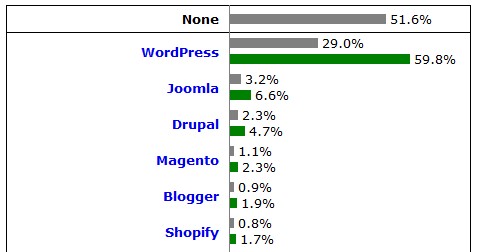
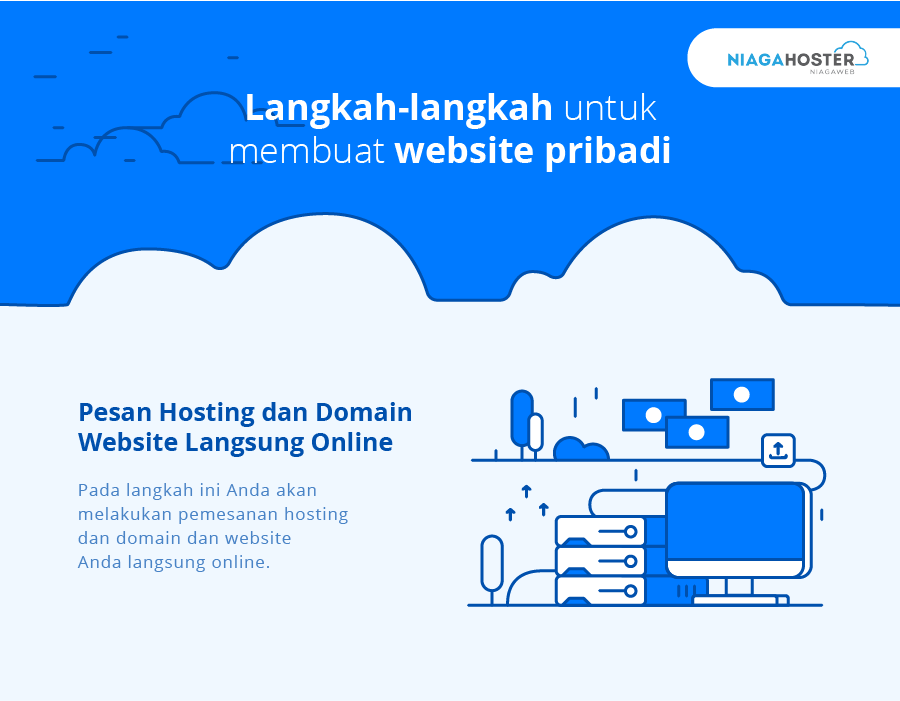

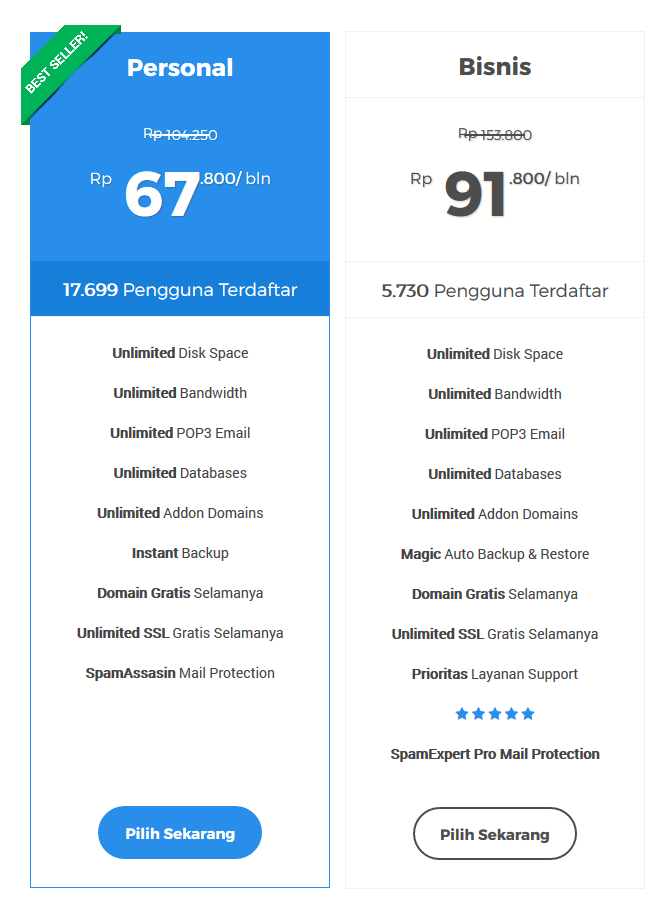

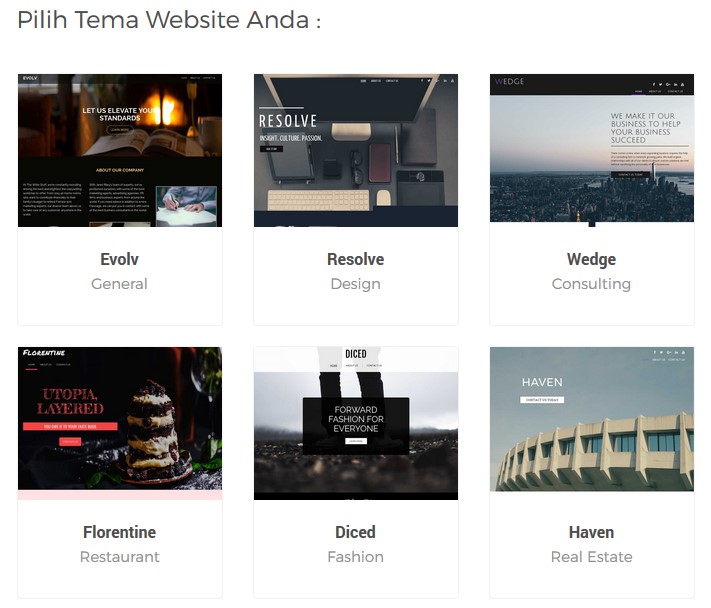
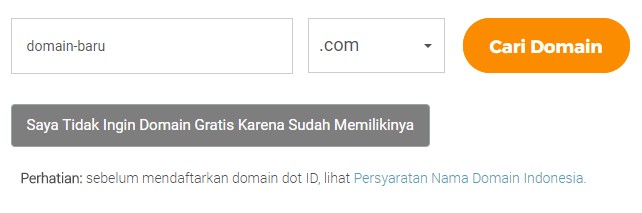
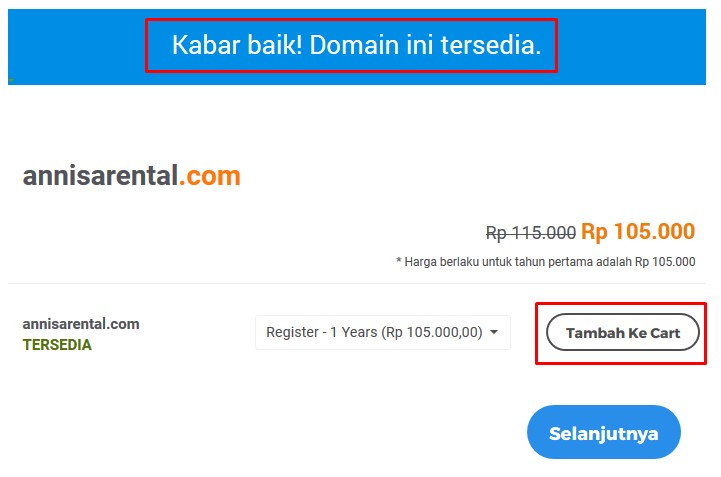
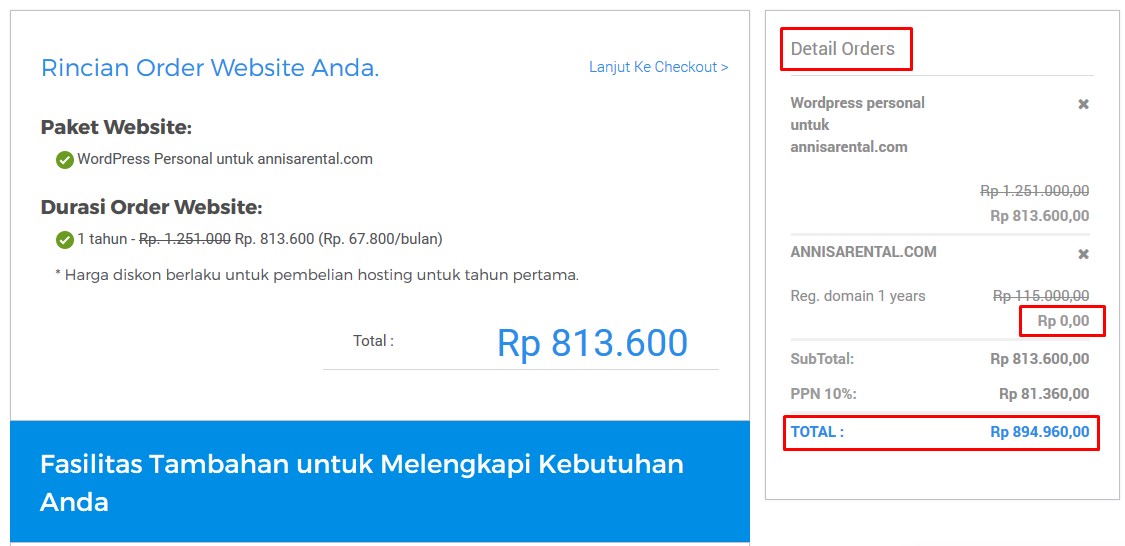
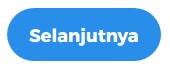
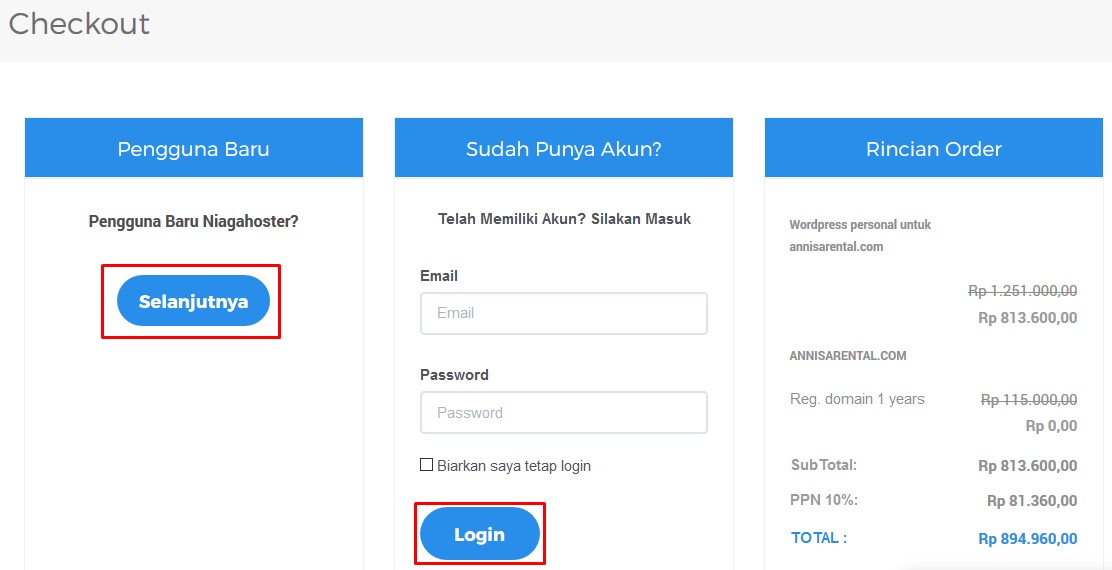
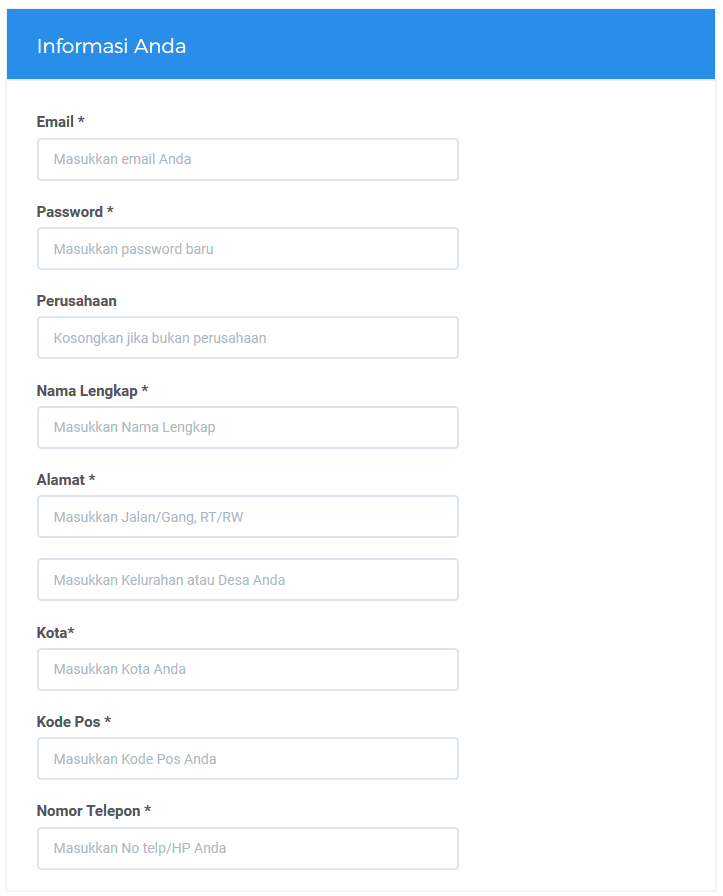
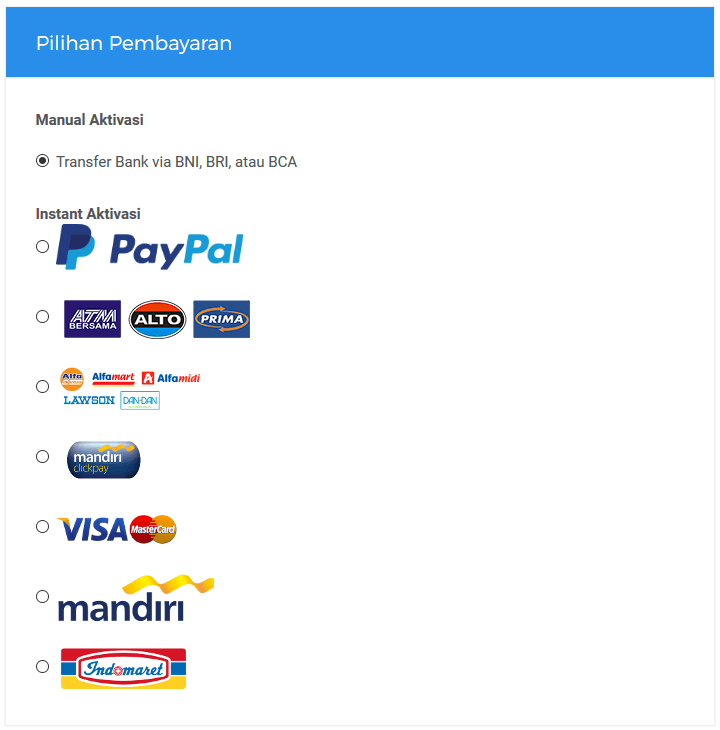
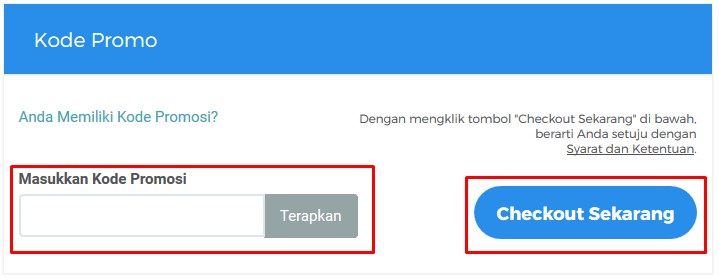
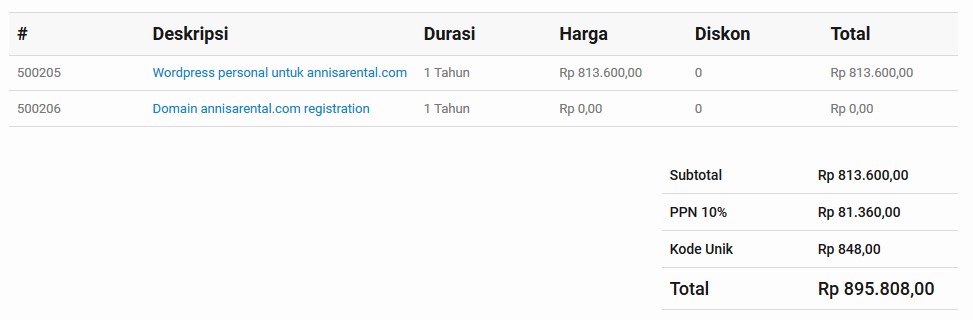
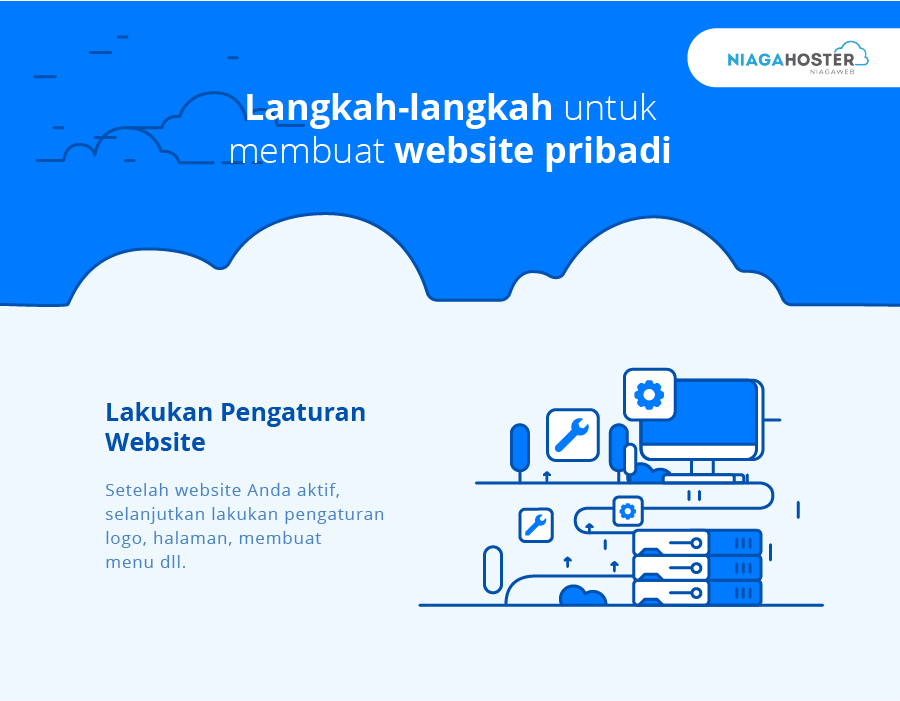
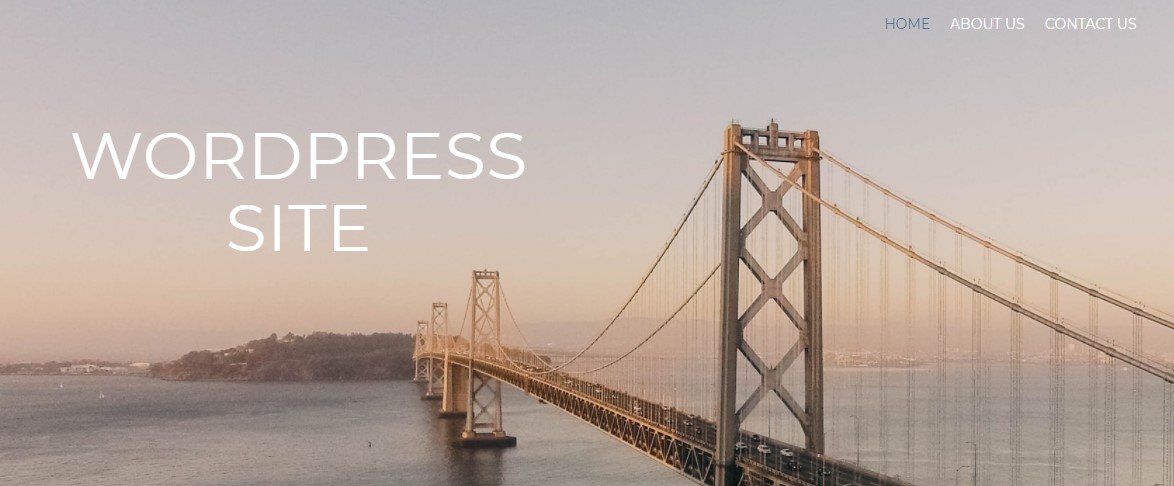
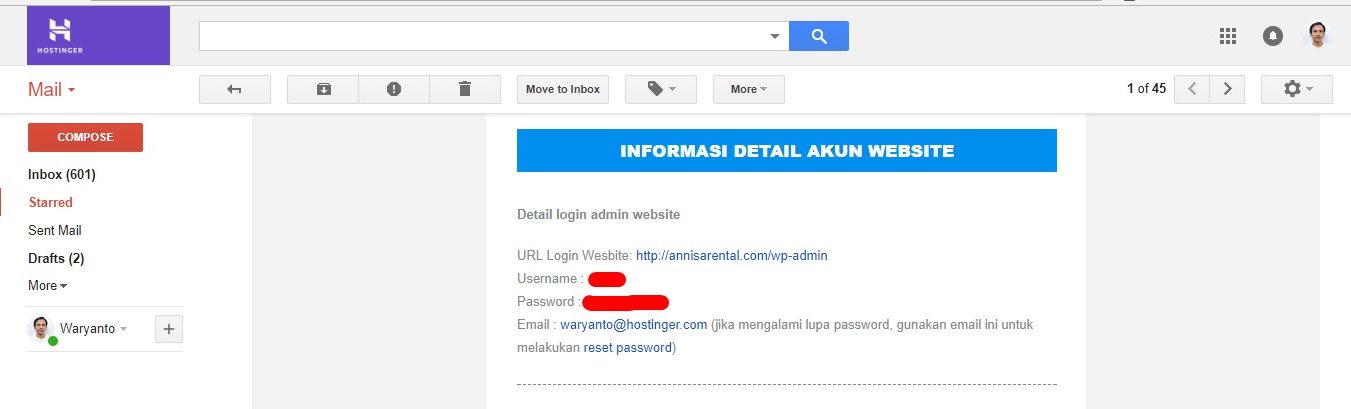
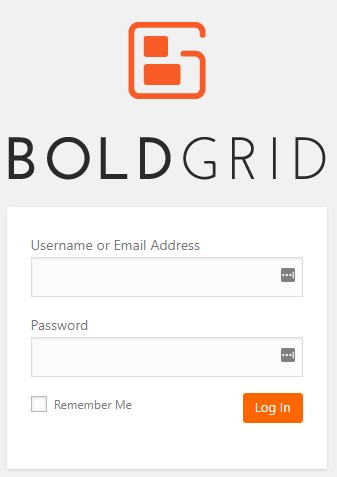
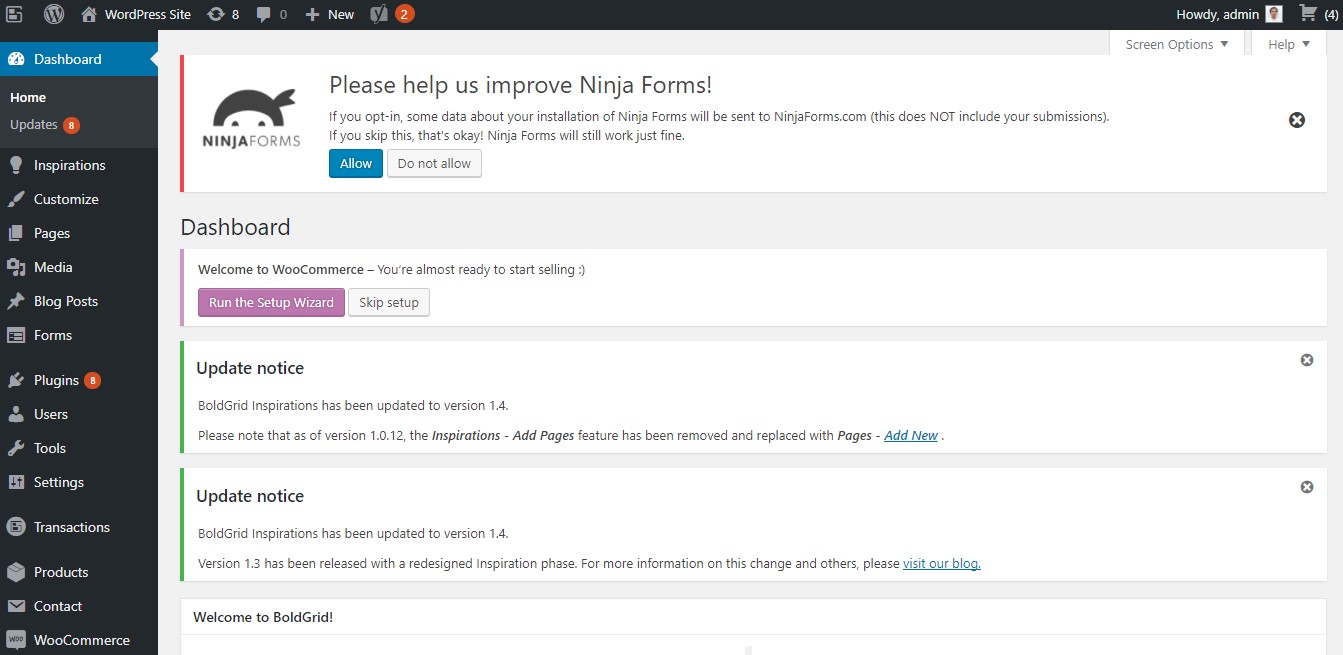
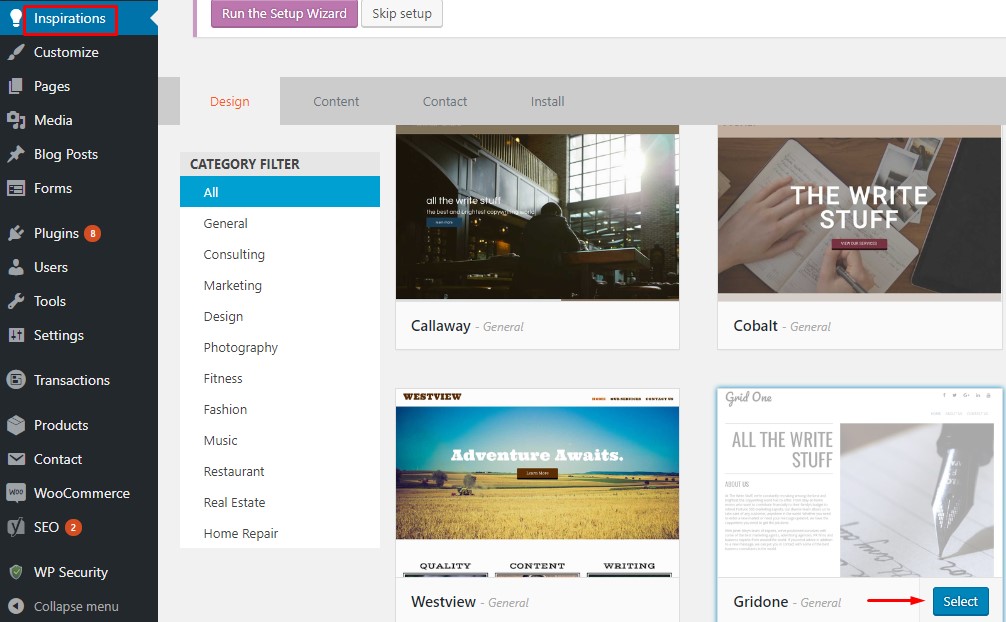
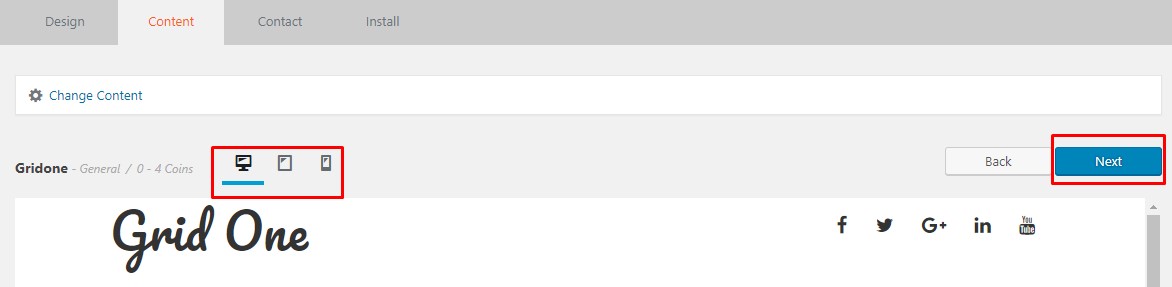
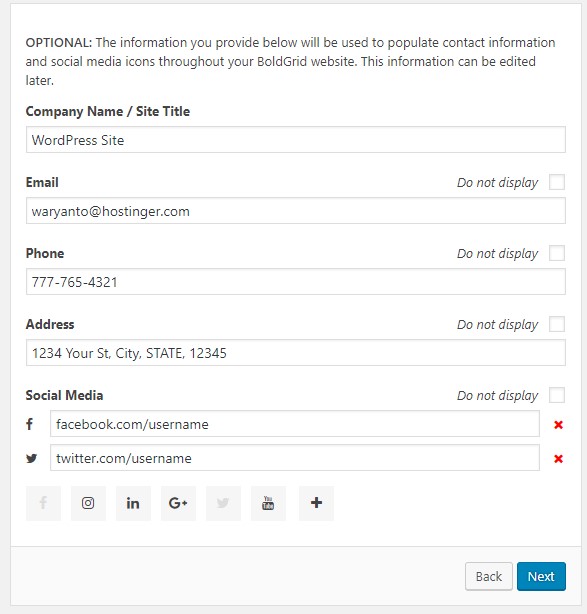
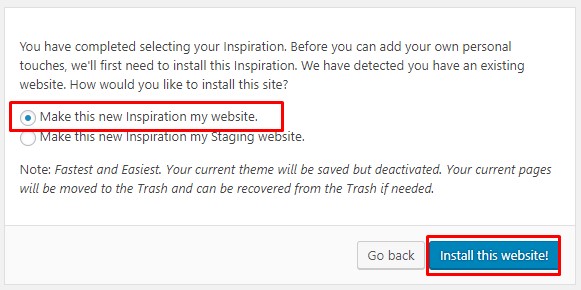
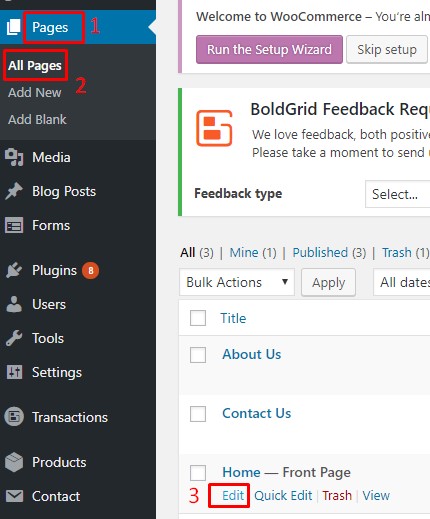
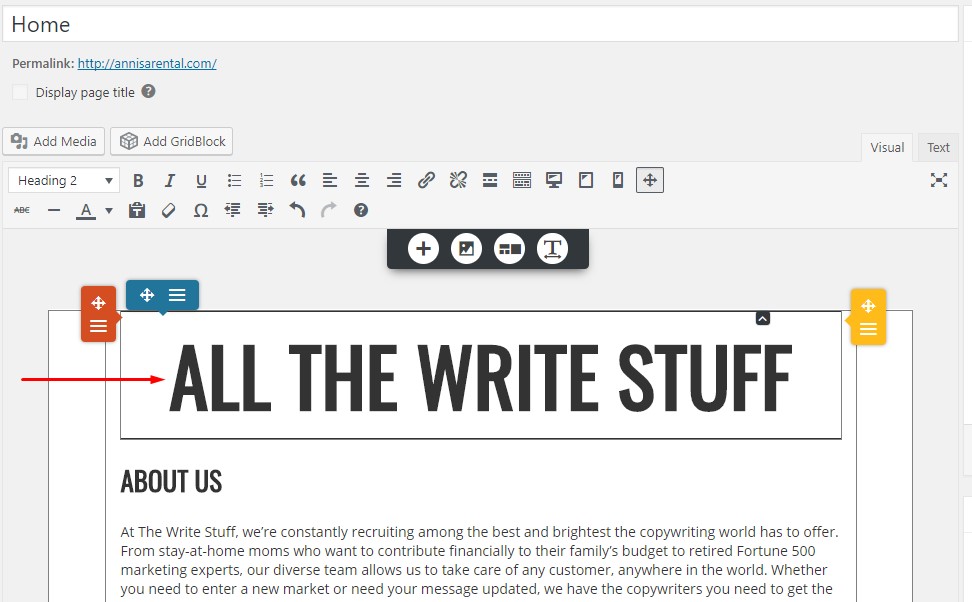
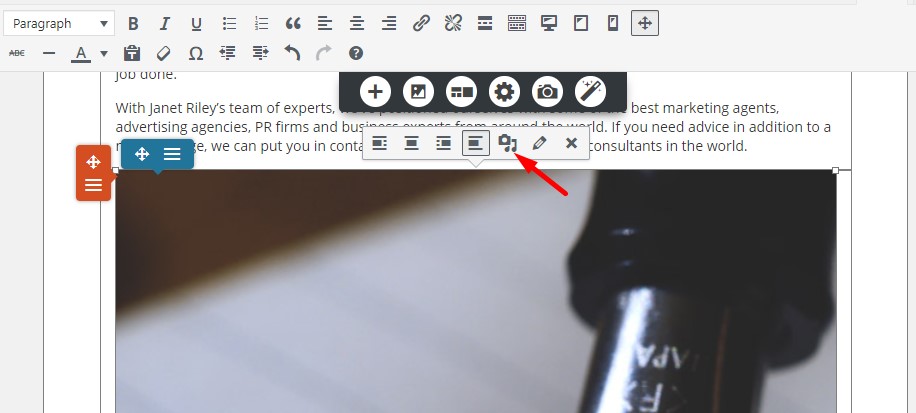
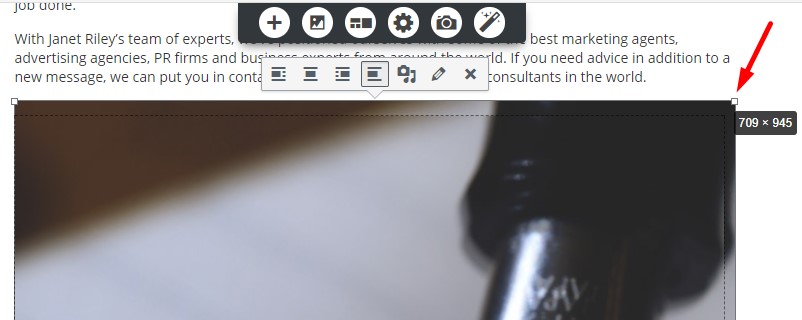
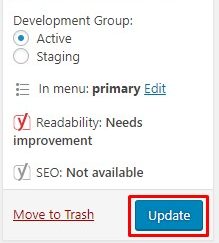
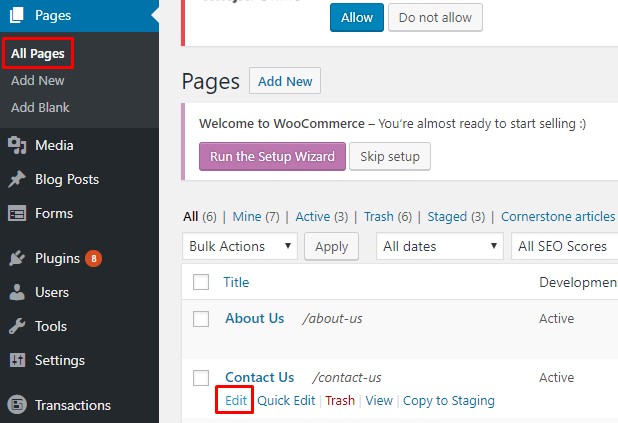
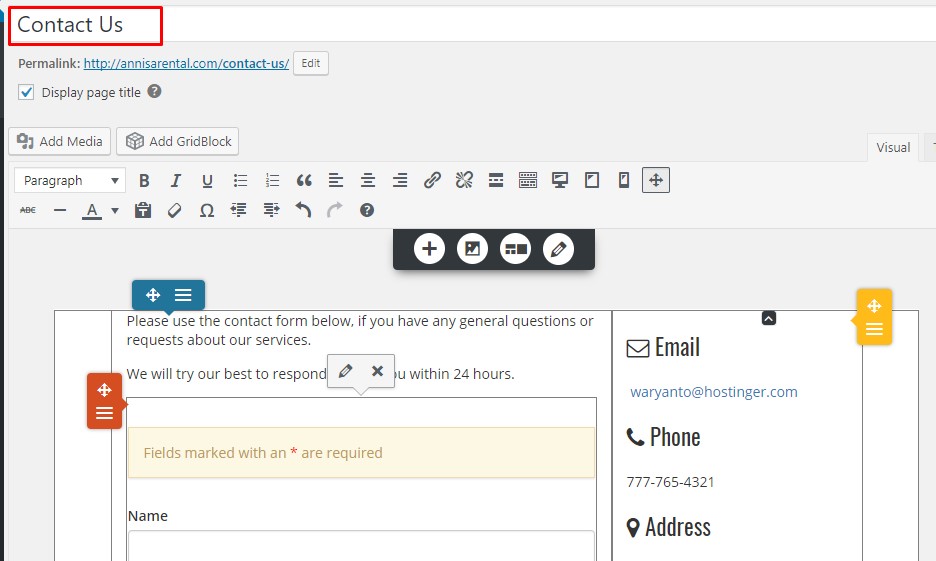
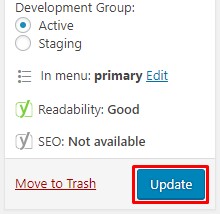
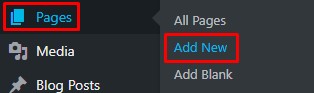
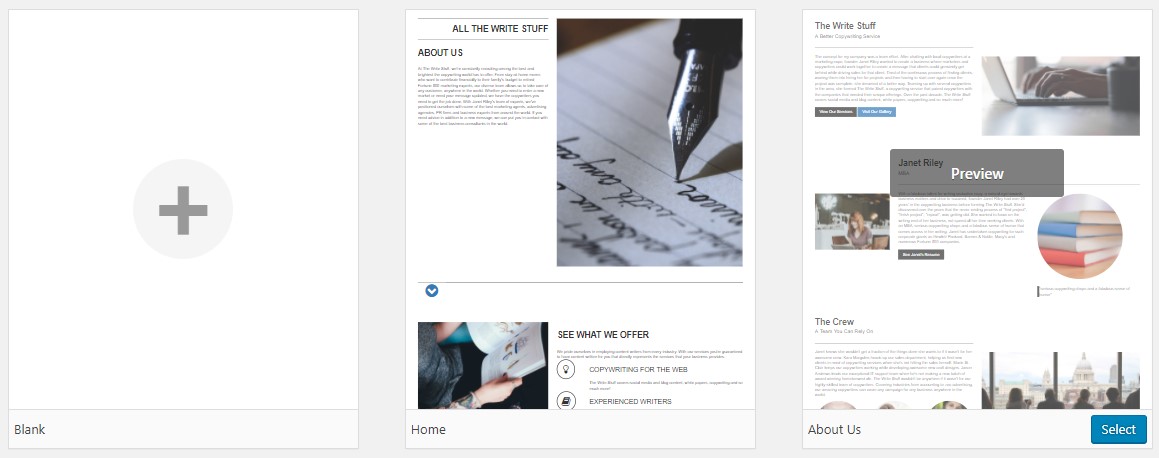
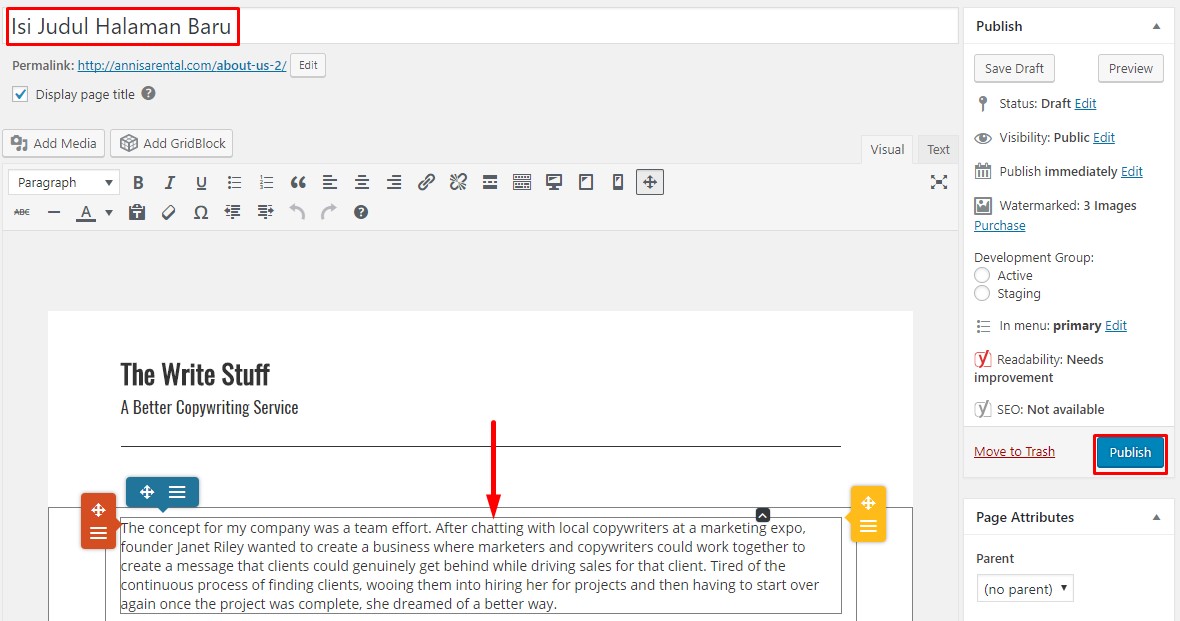
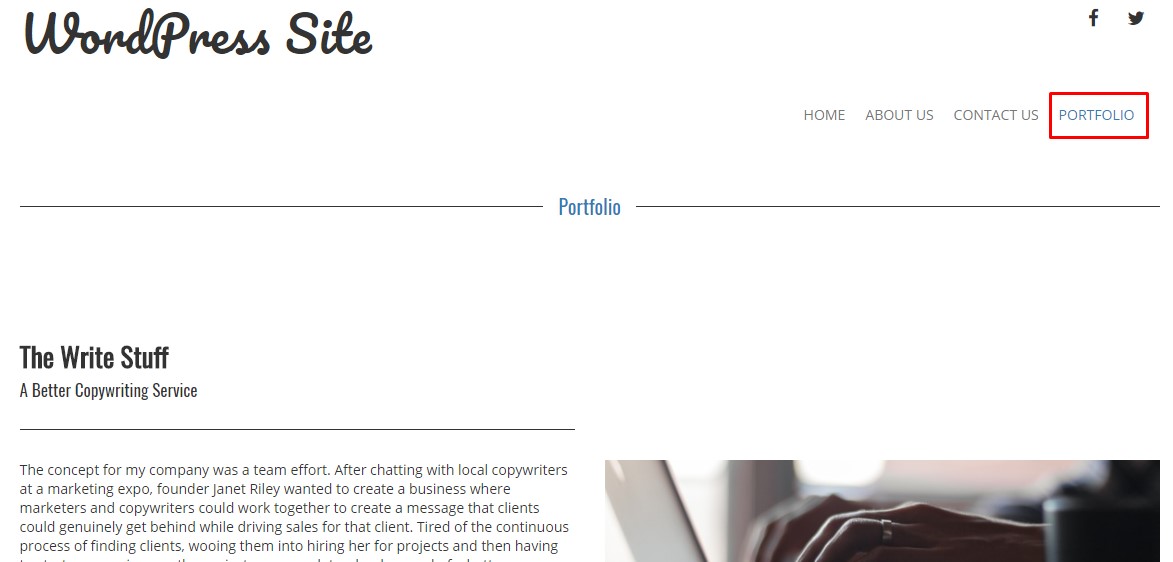
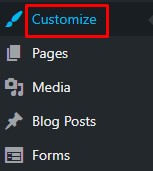
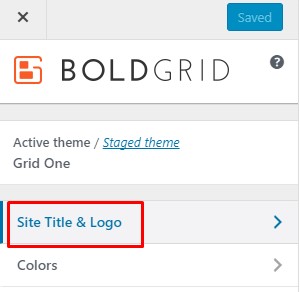
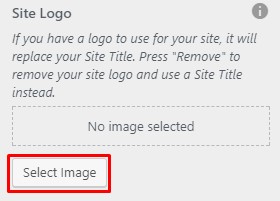
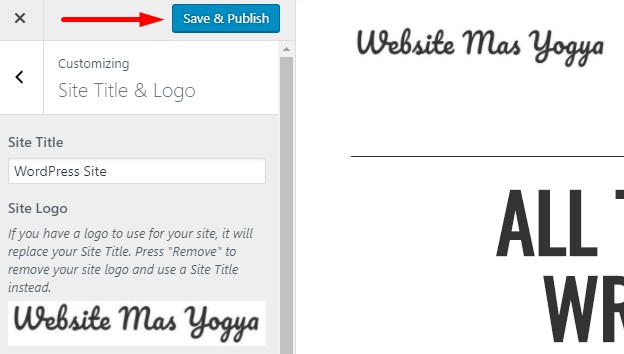
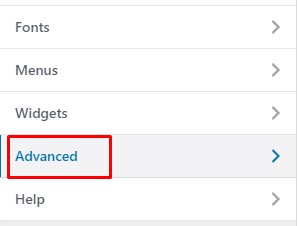
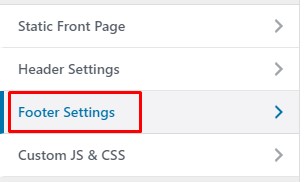
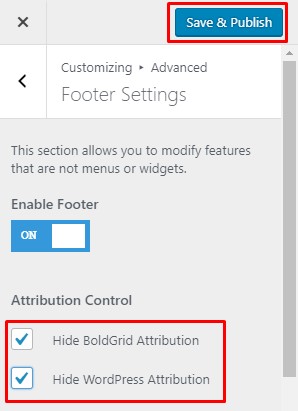
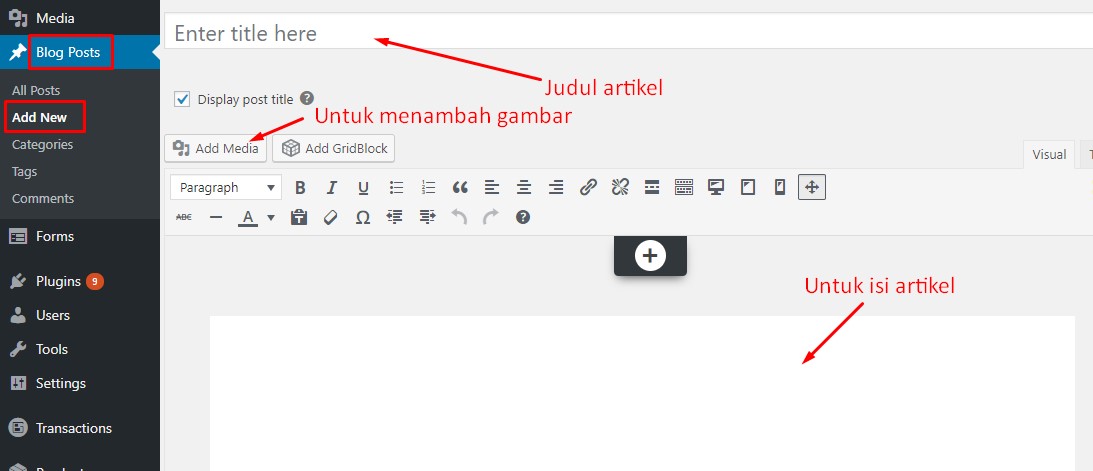

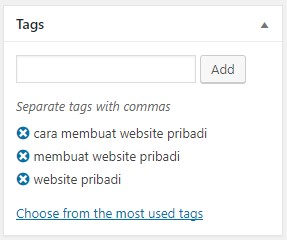
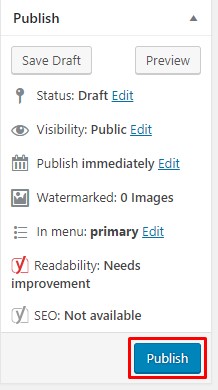

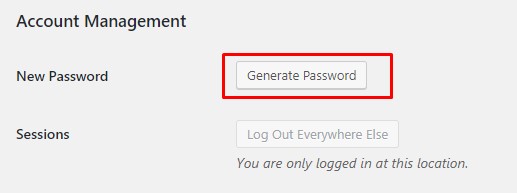

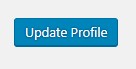
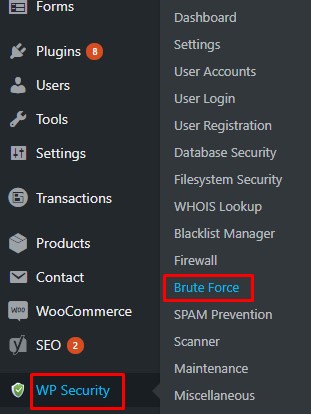
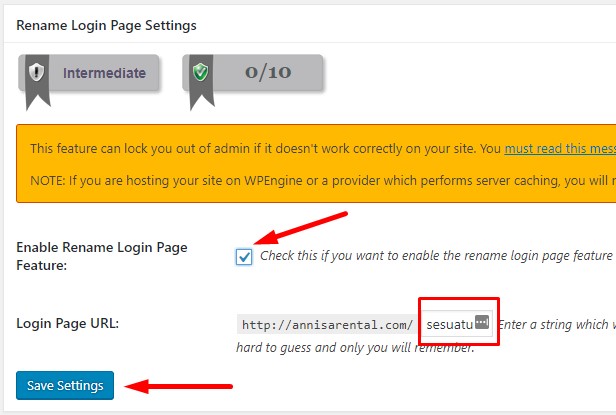


0 komentar:
Posting Komentar